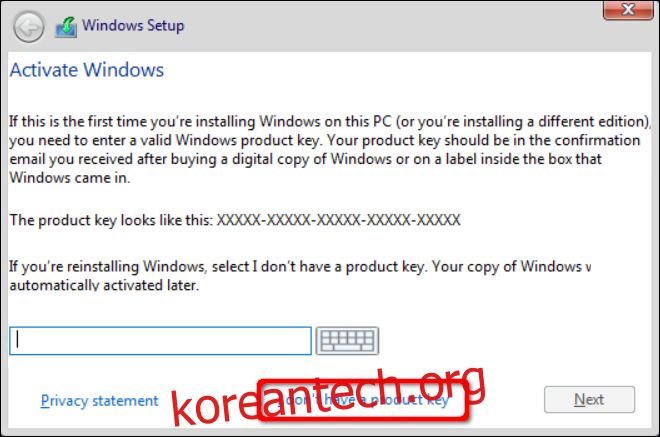PC에 새 하드웨어가 필요한 치명적인 오류가 발생했습니까? 더 나은 구성 요소로 업그레이드했는데 Windows 10이 PC를 인식하지 못합니까? 이 가이드는 하드웨어 변경 후 Windows 10을 다시 정품 인증하는 방법을 보여줍니다.
목차
하드웨어 변경으로 간주되는 것은 무엇입니까?
마이크로소프트도 완전히 설명하지 않는 영역이다. 대신에, 회사는 이 진술을 제공합니다 웹사이트에서:
“마더보드 교체와 같이 장치에서 중요한 하드웨어 변경을 수행하는 경우 Windows는 더 이상 장치와 일치하는 라이선스를 찾지 못하므로 Windows를 다시 활성화해야 시작 및 실행이 가능합니다.”
Paul Thurrott이 검색한 문서그러나 하드 드라이브 교체는 Microsoft의 “실질적인 변경” 레이블에 해당하지 않음을 명시합니다.
사전 구축된 시스템용 디지털 라이선스
재활성화의 큰 장애물은 Acer, Dell, HP, Samsung 등이 사전 구축한 노트북과 데스크탑에서 비롯된 것 같습니다. 오랫동안 이러한 OEM은 PC 섀시에 부착된 레이블에 제품 키를 인쇄했습니다.
Windows 8 시대부터 제조업체는 BIOS 또는 ACPI 테이블 (UEFI를 통해) 마더보드에 있습니다. 어떤 이유로든 운영 체제를 다시 설치해야 하는 경우 Windows 10은 정품 인증 중에 해당 키를 검색합니다.
온보드 키로의 이동은 불법 복제에서 비롯됩니다. Microsoft는 고객이 단일 키를 사용하여 여러 컴퓨터에 Windows를 설치하는 것을 원하지 않습니다. 이 회사는 원래 장치당 하나의 키 방식을 “디지털 권한”이라고 불렀지만 Windows 10 Anniversary Update에서 “디지털 라이선스”라는 용어를 사용하기 시작했습니다. 이제 키가 Microsoft 계정에 연결됩니다.
즉, 사전 제작된 PC에서 마더보드를 수동으로 교체하는 경우 재활성화가 문제가 될 수 있습니다. 포함된 키가 손실되어 하드웨어 변경 사항을 확인하기 위해 Microsoft에 전화해야 합니다.
원래 제품을 등록하고 문제를 설명했다면 OEM에 전화하는 것도 도움이 될 수 있습니다. 그러나 OEM용 Windows 10은 일반적으로 다른 PC로 이동할 수 없습니다.
시스템 빌더용 제품 키
시스템 빌더는 Amazon, Microsoft, Newegg 등을 비롯한 소매업체에서 직접 Windows 10 “제품 키”를 구입합니다. 인쇄, 이메일 또는 온라인 계정에 저장됩니다.
고객은 Windows 10 설치 프로세스 중에 요청된 프롬프트에 이러한 키를 입력합니다. OEM 기반 설치와 마찬가지로 이러한 키는 Microsoft 계정에 연결됩니다.
여기서 차이점은 제품 키가 마더보드에 포함되어 있지 않은 경우 재활성화가 덜 문제가 된다는 것입니다. 불행히도 Microsoft는 “중요한 하드웨어 변경”이라는 용어를 완전히 설명하지 않습니다.
그러나 메모리 스틱 교체 또는 개별 GPU 업그레이드와 같은 단일 구성 요소 교체는 일반적으로 Windows 10에서 고객을 잠그지 않습니다. 그러나 여러 구성 요소를 대대적으로 점검하면 PC를 인식할 수 없게 될 수 있습니다.
좋은 소식은 시스템 빌더가 Windows 10 업데이트 문제 해결사를 실행하여 이전 PC 구성에서 제품 키 할당을 취소하고 새 빌드에 다시 할당할 수 있다는 것입니다. 활성화 횟수는 제한되어 있습니다.
간단히 말해서 이 라이선스를 다른 PC로 이동할 수 있지만 무기한은 아닙니다.
Windows 7/8/8.1에서 업그레이드
이 경우 고객은 Windows 10 키가 없고 BIOS 또는 UEFI에 키가 내장되어 있지 않습니다. 대신 Windows 10으로 업그레이드하는 데 사용된 것과 동일한 제품 키를 적용할 수 있습니다. 재활성화는 PC에 따라 다릅니다. 사전 구축된 시스템입니까 아니면 처음부터 수작업으로 구축된 시스템입니까?
디지털 라이선스를 사용하여 Windows 10 재활성화
인쇄하거나 이메일로 받은 제품 키 없이 Windows 10을 다시 설치하는 경우 이 안내서를 사용하십시오. Windows 10이 마더보드에서 키를 검색할 수 있으면 다른 작업이 필요하지 않습니다. PC가 인식할 수 없도록 “중요한 하드웨어 변경”을 겪었다면 계속 누르십시오.
Windows 10을 처음부터 다시 설치하는 경우
Windows 10 재설치를 처음 시작하면 설치 프로세스에서 제품 키를 입력하라는 메시지가 표시됩니다. 이 사본에는 키가 없으므로 “제품 키가 없습니다” 링크를 클릭하십시오.
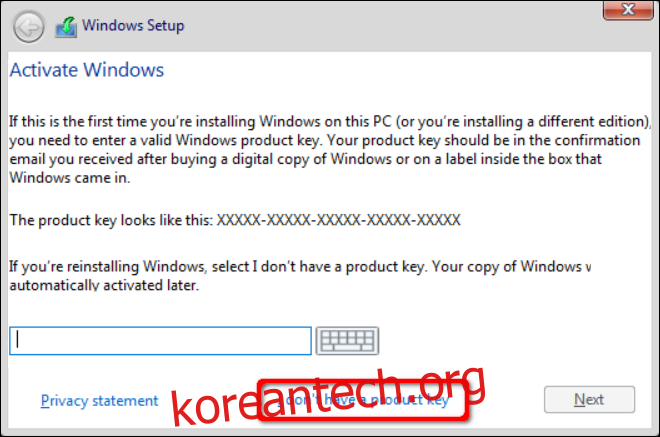
Windows 10에서 소유하고 있는 버전(Home, Pro 등)을 묻는 메시지가 표시됩니다. 그런 다음 다음 창에서 “사용자 지정: Windows만 설치”를 선택합니다. 이것은 처음부터 시작하기 때문에 업그레이드가 아닙니다.
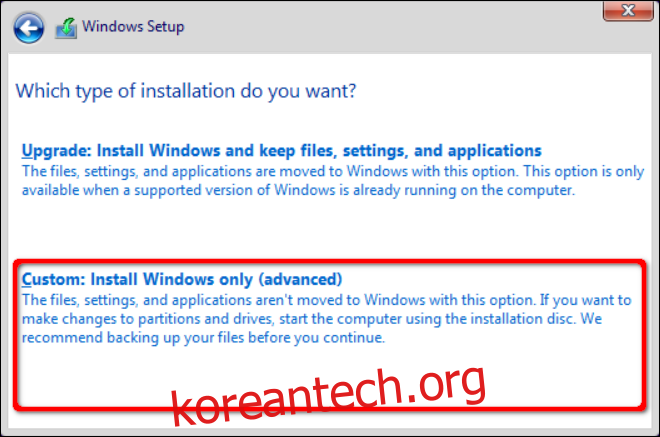
바탕 화면에 도달할 때까지 설정 지침을 따릅니다.
Windows 10이 남아 있는 드라이브에 그대로 남아 있으면 다시 설치할 필요가 없습니다. 대신 다음 단계에 설명된 대로 Windows 10을 로드하고 설정 앱을 통해 다시 활성화하세요.
Windows 10 내에서 재활성화
먼저 시작 버튼을 클릭하고 시작 메뉴의 왼쪽 가장자리에 있는 “기어” 아이콘을 클릭합니다. 설정 앱이 열립니다.
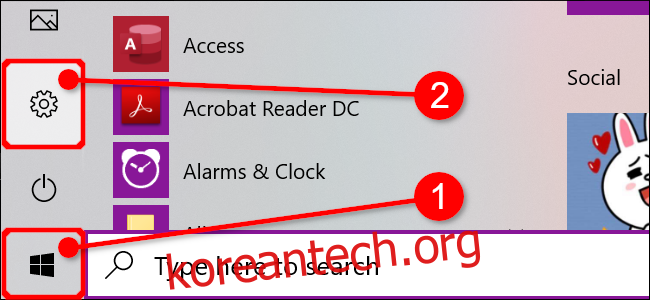
“업데이트 및 보안” 타일을 클릭합니다. “Windows가 활성화되지 않았습니다. 설정 앱 하단에 있는 Activate Windows Now” 링크를 클릭합니다.
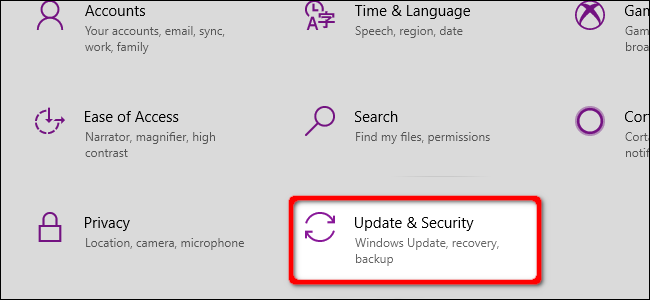
왼쪽 메뉴에 나열된 “활성화”를 선택합니다. 오른쪽에 “장치에서 Windows를 활성화할 수 없습니다” 또는 이와 유사한 메시지가 표시되어야 합니다. 경고 아래에 표시된 “문제 해결” 링크를 클릭하십시오.
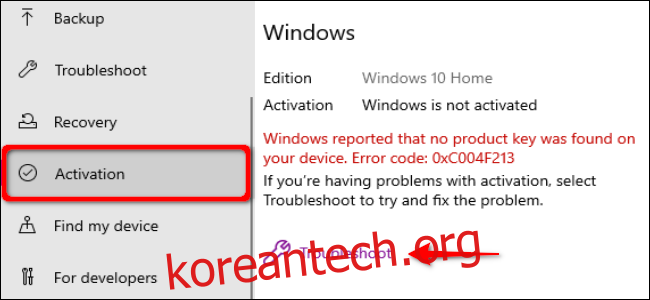
다음 팝업에서 “최근에 이 장치에서 하드웨어를 변경했습니다” 링크를 클릭합니다.
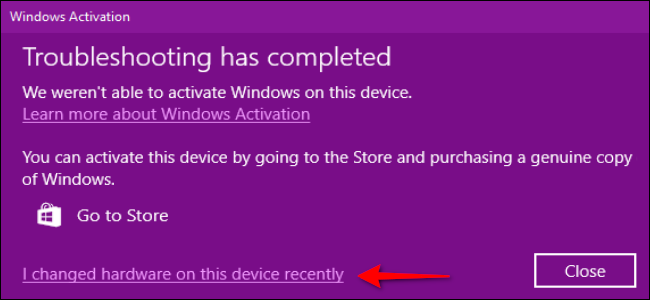
Microsoft 계정 자격 증명을 입력하고 “로그인” 버튼을 선택합니다. 기기 목록이 표시됩니다. 변경된 하드웨어가 있는 장치를 선택하고 “지금 사용 중인 장치입니다.” 옆의 확인란을 선택합니다.
계속하려면 “활성화”를 선택하십시오.
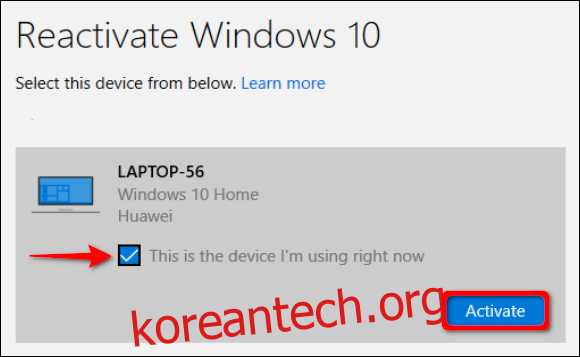
제품 키를 사용하여 Windows 10 재활성화
PC를 처음부터 구축하고 Windows 10을 구입한 경우 이 가이드를 사용하십시오. 이 방법을 사용하려면 Windows 10을 정품 인증하기 위해 인쇄하거나 이메일로 보낸 특수 키가 필요합니다.
이 가이드는 또한 Windows 10으로 업그레이드된 구형 Windows 8.1 노트북과 같이 인쇄된 제품 키가 측면에 붙어 있는 장치를 다룹니다.
Windows 10을 처음부터 다시 설치하는 경우
Windows 10 재설치를 처음 시작하면 설치 프로세스에서 제품 키를 입력하라는 메시지가 표시됩니다. 코드를 입력하고 “다음” 버튼을 클릭합니다.
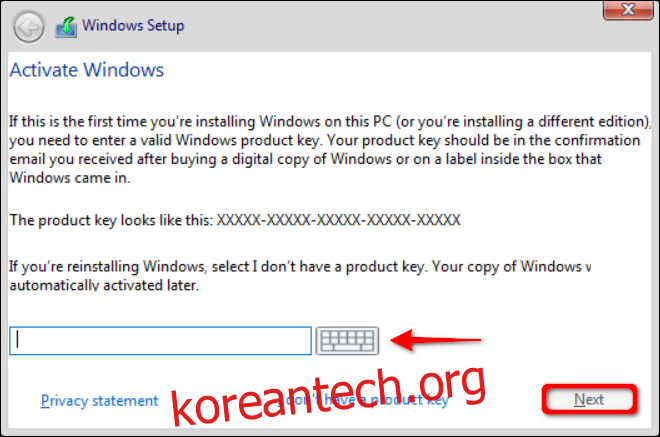
그런 다음 다음 창에서 “사용자 지정: Windows만 설치”를 선택합니다. 이것은 처음부터 시작하기 때문에 업그레이드가 아닙니다.
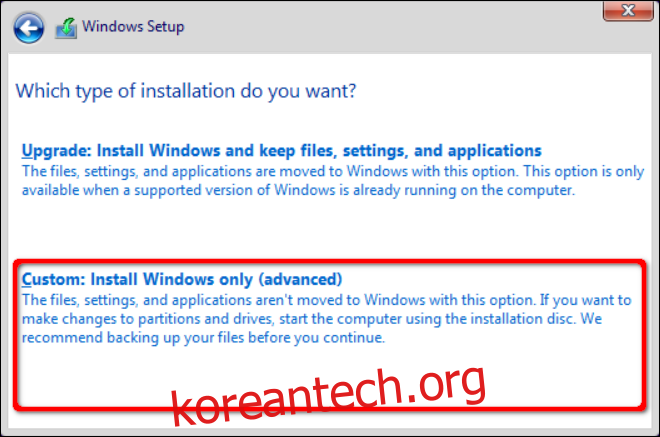
바탕 화면에 도달할 때까지 설정 지침을 따릅니다.
Windows 10이 남아 있는 드라이브에 그대로 남아 있으면 다시 설치할 필요가 없습니다. 대신 다음 단계에 설명된 대로 Windows 10을 로드하고 설정 앱을 통해 다시 활성화하세요.
Windows 10 내에서 재활성화
먼저 시작 버튼을 클릭하고 시작 메뉴의 왼쪽 가장자리에 있는 “기어” 아이콘을 클릭합니다. 설정 앱이 열립니다.
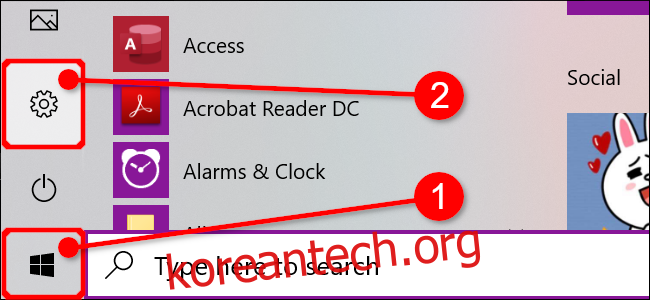
“업데이트 및 보안” 타일을 클릭합니다.
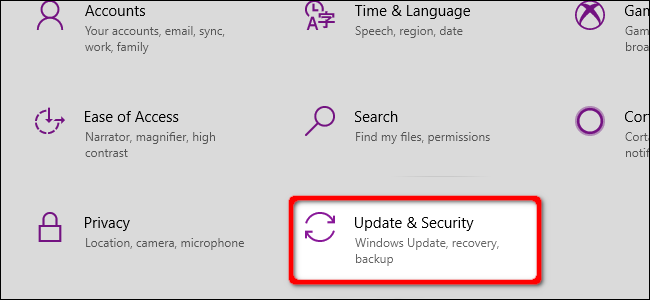
왼쪽 메뉴에서 “활성화”를 선택한 다음 “제품 키 업데이트” 제목 아래 나열된 오른쪽에 있는 “제품 키 변경” 링크를 클릭합니다.
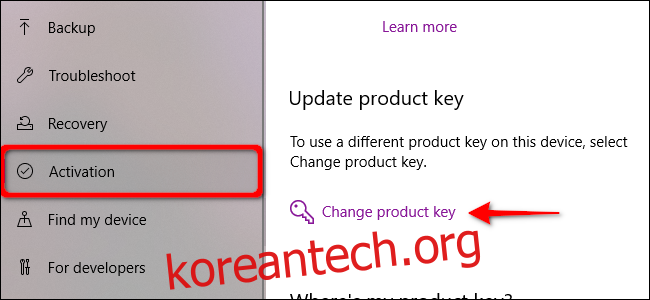
팝업 창에 제품 키를 입력하고 “다음” 버튼을 클릭합니다.
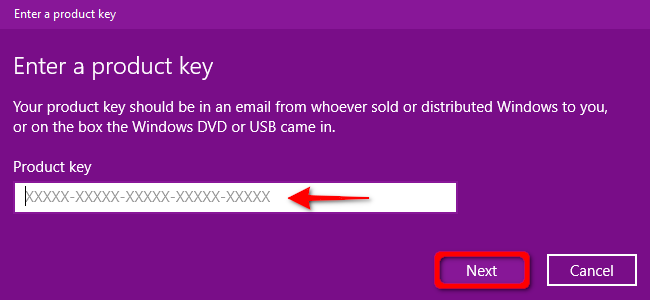
Microsoft 채팅 지원을 사용하여 Windows 10 재활성화
이것은 이상적인 솔루션은 아니지만 앞의 두 가지 방법을 사용하여 Windows 10을 다시 활성화하는 데 문제가 있는 경우 다음을 수행해야 할 수 있습니다. 마이크로소프트에 문의 그리고 상황을 설명한다. Windows Advisor에게 메시지를 보내거나 통화를 예약하거나 콜백을 요청할 수 있습니다.
Microsoft의 지원 라인은 합당한 일을 하는 경우 매우 유용합니다. 지원 직원은 자동으로 활성화할 수 없는 경우에도 Windows 라이선스를 활성화할 수 있습니다.
Microsoft의 문제 해결사는 요즘 지원에 문의할 필요가 줄어들었지만 전통적으로 많은 정품 인증 문제를 해결하는 데 사용되었습니다.